Плакаты являются большими, чтобы быть использованы в классах, а также в медицинских целях или во многих других различных приложений. Создание плакатов в PowerPoint легко, но, конечно, вы должны получить подготовку по вопросам разработки плакат в PowerPoint и найти правильные инструменты, чтобы сделать это.
Для того , чтобы создать плакат в PowerPoint 2010 необходимо начать создание новой презентации PowerPoint.
Связанный: Скачать бесплатно PowerPoint Poster готовых шаблонов для РРТ и Презентациями.
Вы можете получить бесплатные шаблоны PowerPoint Плакат просматривая галерею шаблонов Office. Если вы хотите, чтобы попытаться найти шаблон плаката можно начать просмотр шаблонов плакатов в этой галерее.

Но иногда эти шаблоны плаката не полезно, потому что вам нужен другой формат или макет.
Как создать постер в Microsoft PowerPoint?
Если вы хотите создать PowerPoint плакат с нуля затем создать новую презентацию PowerPoint является хорошей отправной точкой.
Как создать афишу или постер с помощью онлайн-сервиса canva.com
После того, как мы начинаем новую презентацию PowerPoint нам нужно найти вкладку Конструктор поверх в Microsoft PowerPoint 2010 (в предыдущих версиях PowerPoint была опция Параметры страницы в меню Файл). Как только вы найдете вкладку Конструктор, а затем нажмите на странице меню настройки и вам будет предложено выбрать размер слайдов. После этого вы можете ввести пользовательский размер плаката, например, 48 «ширина х 18» высотой. И не забудьте установить его в качестве пейзажа, если вы хотите его в горизонтальном положении.
Стендовые кадры имеют различные размеры плаката , которые варьируются от широкого спектра вариантов. В зависимости от принтера и места, где вы хотите, чтобы показать свой плакат, вы бы выбрать от одного размера плаката или другой.
Введите высоту и ширину плаката. Обратите внимание, что максимальный размер PowerPoint составляет 52 «; Поэтому, чтобы произвести PowerPoint плакат с размерами больше, чем 52 «, оба измерения введены в половину требуемого размера. Например, для 44 «х 66» плакат, вы должны ввести 22 «в поле для высоты и 33» в поле для ширины и нажмите кнопку ОК.
Размер плаката будет в два раза во время фазы печати, чтобы довести его до 44 × 66 дюймов по желанию. Важно: Максимальный размер рулона бумаги принтера составляет 44 «, а это означает, что один из ваших размеров, ширины или высоты, не может превышать 44». Кроме того, другие размеры валков 24 «, 36» и 42 «, так что лучше установить либо высоту или ширину плаката к одному из этих измерений.
Что такое стандартный размер постер?
Вот список размеров плаката доступны для использования. Есть некоторые размеры формата ISO для плакатов, которые вы можете выбрать из, а также другие размеры пользовательских плакат имеющиеся. Некоторые принтеры могут печатать большой размер плаката, но это будет зависеть, если это цифровой принтер или другой вид принтер, способный печатать большие документы. Ниже приведен список стандартных размеров плаката ISO из Википедии.
Как за 5 минут сделать плакат, чтобы клиент его утвердил
| 841 × 1189 | 33,11 × 46,81 | 1000 × 1414 | 39,37 × 55,67 | 917 × 1297 | 36,10 × 51,06 |
| 594 × 841 | 23,39 × 33,11 | 707 × 1000 | 27,83 × 39,37 | 648 × 917 | 25,51 × 36,10 |
| 420 × 594 | 16,54 × 23,39 | 500 × 707 | 19,69 × 27,83 | 458 × 648 | 18,03 × 25,51 |
| 297 × 420 | 11,69 × 16,54 | 353 × 500 | 13,90 × 19,69 | 324 × 458 | 12,76 × 18,03 |
| 210 × 297 | 8,27 × 11,69 | 250 × 353 | 9,84 × 13,90 | 229 × 324 | 9,02 × 12,76 |
| 148 × 210 | 5,83 × 8,27 | 176 × 250 | 6,93 × 9,84 | 162 × 229 | 6,38 × 9,02 |
| 105 × 148 | 4.13 × 5.83 | 125 × 176 | 4,92 × 6,93 | 114 × 162 | 4,49 × 6,38 |
| 74 × 105 | 2,91 × 4,13 | 88 × 125 | 3,46 × 4,92 | 81 × 114 | 3,19 × 4,49 |
| 52 × 74 | 2,05 × 2,91 | 62 × 88 | 2,44 × 3,46 | 57 × 81 | 2,24 × 3,19 |
| 37 × 52 | 1,46 × 2,05 | 44 × 62 | 1,73 × 2,44 | 40 × 57 | 1,57 × 2,24 |
| 26 × 37 | 1,02 × 1,46 | 31 × 44 | 1,22 × 1,73 | 28 × 40 | 1.10 × 1.57 |
1 лист 27 «X 40» Плакаты: напечатанные на бумаге, это стандартный постер используется в кинотеатрах США в это время (около 1985 г. до настоящего времени.)
1 лист 27 «X 41» Плакаты: напечатано на бумаге, был стандартный размер плаката до 1985 Эти плакаты были отправлены в театры сложенными.
Британский Quad 30 «X 40» Плакаты: напечатаны на более плотной карточках и бумаги. Изображение же, как и на 1 лист. Эти плакаты, как правило, из Великобритании, поэтому плакаты названы: «Британский Quad эмблем.»
Половина лист 22 «X 28» Плакаты: печатаемые на более тяжелых карточках, эти плакаты датируются 1910 г. и было прекращено в 80-х годах.
Вставка 14 «X 36» Постеры: отпечатан на более тяжелых карточках, эти плакаты датируются 1910 г. и было прекращено в 80-х годах.
3 лист 41 «X 81» Плакаты: отпечатан на бумаге, эти плакаты датируются 1912 г. и было прекращено в 80-х годах.
6 лист 81 «X 81» Афиши: отпечатан на бумаге.
Японские B0 Постеры: размер 40 «х 80»
Японский B1 Постеры: Размер 29 «х 40»
Японский B2 Постеры: Размер 20 «х 29»
Японский B3 Nakazuri Постеры: Размер 14 «х 20»
Японский B4 Постеры: Размер 10 «х 29»
Проектирование нового PowerPoint плакат
После того, как у вас есть правильный размер бумаги для вашего плаката, вы можете приступить к разработке вашего PowerPoint плакат. В бесплатные шаблоны PowerPoint мы публикуем примеры плакатов и бесплатные шаблоны плакат, который можно скачать, но если вы заинтересованы, чтобы создать свой собственный плакат, то здесь мы будем стараться, чтобы дать вам некоторые идеи о том, как достичь этого.

Сначала вы можете начать добавлять некоторые стили для верхнего и нижнего колонтитула, но наиболее важным моментом является разработка контента. Вы можете получить бумагу в автономном режиме и добавить некоторые выноски в бумаге до разработки его на экране. Просто создайте проект плаката в небольшом листе бумаги , а затем эти идеи будут преобразованы в цифровой плакат в PowerPoint.
После этого вы можете начать рисовать некоторые выноски в PowerPoint слайд. Вы можете также добавить некоторые эффекты градиента в условном обозначении, например, как показано на этом рисунке ниже.

Вы можете также использовать различные формы в PowerPoint, чтобы украсить ваши выноски или добавить новые диаграммы PowerPoint из Excel к определенному выноски.

Для того, чтобы организовать свой слайд, который вы можете использовать линейку в PowerPoint или настроить линии сетки. Оба они очень полезные инструменты для выравнивания коробки в дизайне слайда. Кроме того , вы можете использовать размер и расположение опций , доступных щелкнув правой кнопкой мыши на элементе. Создание плаката в PowerPoint можно использовать для объяснения исследований или сделать научную плакат для вашего университета.
Метод 1 Плакат ручной работы
 Доставайте цветные карандаши! Рисование плаката может стать отличным развлечением, ведь тут нет никаких правил и границ. Мы покажем вам пару приемов, при помощи которых ваш плакат будет выглядеть идеально.
Доставайте цветные карандаши! Рисование плаката может стать отличным развлечением, ведь тут нет никаких правил и границ. Мы покажем вам пару приемов, при помощи которых ваш плакат будет выглядеть идеально. Возьмите чистый лист бумаги или ватман – плакат ручной работы не ограничен в размерах и может быть таким большим, как вы захотите.
Возьмите чистый лист бумаги или ватман – плакат ручной работы не ограничен в размерах и может быть таким большим, как вы захотите.- Проведите три едва заметные линии. Немного отступите от верхнего края и проведите тонкую горизонтальную линию – это место для названия. Сделайте такую же зону внизу – проведите линию немного выше нижнего края. Здесь нужно разместить следующую по важности информацию: номер телефона, дату или место встречи или призыв к действию, например: «Покупайте наше печенье!»
- Сделайте заголовок – нарисуйте слова тонкими карандашными линиями.
- Например, если вы готовите плакат, посвященный Дню земли, в заголовке можно изобразить что-то подобное.
- Преимущество карандашного наброска в том, что вы можете поэкспериментировать с размером букв – если они получаются слишком большими или слишком маленькими, сотрите и начните заново. Не переживайте, если не получается сделать все идеально – это всего лишь рекомендации.
- Составьте нижний заголовок (профессионалы называют это «подвалом»). Проделайте то же, что и с верхним: ориентируясь по линиям, нарисуйте карандашный набросок фразы или призыва.
- Займитесь центральной частью плаката. Главная идея вашего послания, какой бы она ни была, всегда находится в средней части. Для нашего плаката «День Земли» мы создали изображение нашей планеты. Те же правила применимы в случае со студенческим советом (ваша картинка) или любой другой темой. Вы можете заполнить основную часть как одним изображением, так и коллажем, поэтому для начала сделайте едва заметный эскиз.
- Раскрасьте плакат! Теперь, когда набросок готов и вы уверены, что плакат будет выглядеть так, как вам хочется, аккуратно принимайтесь за наполнение эскиза цветами – зарисуйте буквы маркером или цветными карандашами и мелками, не важно, каким цветом, главное, чтобы вам нравилось.
- Помните, что светлые буквы на светлом фоне нечитабельны.
- Если вы делаете коллаж, вырежьте и приклейте изображения, которые хотите использовать.
 Повесьте свой плакат на видном месте! Это были общие рекомендации, так что им не нужно следовать строго, экспериментируйте! Самое главное – получайте удовольствие от творческого процесса.
Повесьте свой плакат на видном месте! Это были общие рекомендации, так что им не нужно следовать строго, экспериментируйте! Самое главное – получайте удовольствие от творческого процесса. Работа готова!
Работа готова!
Метод 2 Делаем плакат в PowerPoint

- Запустите PowerPoint. Создайте новый пустой документ. Несмотря на то, что PowerPoint не может похвастаться таким количеством рабочих инструментов и функций, как Photoshop, он все равно достаточно удобный и справится с поставленной задачей.
- Измените ориентацию страницы на портретную. По умолчанию в программе стоит альбомная, но это не подходит для верстки плаката, поэтому сразу измените установки.
- Выберите шаблон документа. В стандартном варианте предлагается макет с заголовком и подзаголовком, однако в шаблонах есть страницы с заголовком и изображением, заголовком и двумя изображениями и пустой лист.
- Выберите стиль документа. В PowerPoint готовые стили верстки могут применяться без изменений или редактироваться пользователем.
- Если вам не нравится ни один стиль верстки из доступных, вы можете поискать другие в интернете. Заметьте, стиль можно применить как шаблон ко всему документу, а потом очень сильно его изменить.
- Добавьте наглядного содержания. Кликнув на контейнер, вы сможете вставить в него картинку, диаграмму или закрасить определенным цветом.
- Если вы хотите добавить фото, откройте его с помощью меню «Проводник» и нажмите «Ок» или «Вставить».
- Добавьте заголовок. Кликните в соответствующем поле и начните печатать. Помните: заголовок – ключ к успешным продажам и запоминаемости плаката вообще, поэтому основной посыл должен быть броским, крупным и читабельным.
- Добавьте второстепенную информацию кликом на подходящем поле или добавлением и заполнением нового. Четко и понятно излагайте посыл и постарайтесь вписать максимум важного текста: детали, адреса, телефоны, места, время и цели встреч.
- Закончите оформление плаката. Отредактируйте размер текста, интервал, отступы и цвет. Распечатайте ваш плакат!
Метод 3 Как сделать плакат с помощью Photoshop
 Включаем компьютер. Самый легкий и эффективный способ нарисовать плакат — прибегнуть к помощи компьютера и программы для работы с графикой, например, Photoshop, в которой мы и нарисуем наш первый пример. А если такой программы у вас нет, можно воспользоваться другими графическими редакторами — например, GIMP и Pixlr (оба, кстати, бесплатные). Хотя предложенные ниже шаги связаны со спецификой Photoshop, в большинстве редакторов имеются такие же или аналогичные функции.
Включаем компьютер. Самый легкий и эффективный способ нарисовать плакат — прибегнуть к помощи компьютера и программы для работы с графикой, например, Photoshop, в которой мы и нарисуем наш первый пример. А если такой программы у вас нет, можно воспользоваться другими графическими редакторами — например, GIMP и Pixlr (оба, кстати, бесплатные). Хотя предложенные ниже шаги связаны со спецификой Photoshop, в большинстве редакторов имеются такие же или аналогичные функции.- Запускаем Photoshop. Когда программа полностью загрузится, можно приступать к созданию нового документа, используя указанные параметры:
- Ширина 200 мм
- Высота: 265 мм
- Разрешение: 300 пикселей на дюйм
- Цветовая схема: CMYK
- Цвет фона: белый
- Установленные параметры — это приблизительный размер листа А4, при плотности пикселей в 300 на дюйм, что позволит получить четкое напечатанное изображение. Мы выбрали цветовую схему CMYK (Cyan — голубой, Magenta — пурпурный, Yellow — желтый, blacK — черный ), потому что принтеры работают с такими цветами чернил, в то время как мониторы рассчитаны на цветовую схему RGB. Если используемое приложение не поддерживает CMYK, не стоит волноваться — хотя напечатанные цвета и будут отличаться от экранного изображения, они все равно будут отлично выглядеть.
- Помните: если вы можете воспользоваться услугами типографии, не стоит останавливаться на формате А4. Лучше позвонить специалистам и уточнить максимальный формат используемой для печати бумаги и задать документу соответствующий размер.
- Выберите цвет фона. Вам нужен яркий, притягивающий взгляд цвет, однако важно не переборщить — чтобы яркость фона не перебивала основное изображение. Не переживайте, если это получается не сразу — вы всегда можете изменить цвет. Если плакат делается для конкретного события, его дизайн может быть выполнен в соответствующих цветах. Например, если цвета вашей школы — бордовый и золотистый, последний можно взять для красивого яркого фона.
- Добавьте картинки или графику. А если вы не уверены в своих художественных навыках, поищите в Интернете бесплатные картинки, которые вы сможете добавить (с изменениями или без) на свой плакат.
- Придумайте запоминающийся заголовок. Выберите для него крупный, привлекающий внимание шрифт. А более подробное описание можно набрать шрифтом помельче.
- Добивайтесь максимальной читабельности. Поэкспериментируйте со шрифтом и цветом, но в любом случае ограничьтесь 2-3 разными шрифтами — не более.
- Добавляем подробности. Так как внимание читателя мы уже привлекли, настало время «мелкого шрифта». Но детали должны быть сформулированы столь же удачно, как и заголовок. Хотя текст здесь может быть более длинным, а шрифт можно слегка «ужать», будьте кратки. Чем меньше сообщений размещено на плакате, тем лучше они достигают цели.
- Обратите внимание: чем мельче шрифт, тем проще он должен быть. В заголовке используем жирные желтые границы, в зоне «Недели галстуков» шрифт мельче, а границы намного тоньше. Наконец, в датах границы и тени не используем вообще.
- Важно помнить и о разбивке: весь текст выравнивается по левому краю горизонтально и по верхнему краю вертикально — это нужно для гармоничного вида плаката. Если, конечно, вашей целью не является сумасшедший дизайн.
 Вычитайте текст на плакате. Позвольте свежему взгляду оценить его — это может быть друг или учитель. (Если плакат профессиональный, стоит обратиться к человеку сведущему.) Обязательно проверьте орфографию.
Вычитайте текст на плакате. Позвольте свежему взгляду оценить его — это может быть друг или учитель. (Если плакат профессиональный, стоит обратиться к человеку сведущему.) Обязательно проверьте орфографию.
- Укажите адрес или другую контактную информацию. Если цель плаката — привлечь публику на какое-либо событие, укажите адрес его проведения. Если плакат информационный, добавьте контакты (номер телефона или адрес электронной почты), по которым можно будет узнать все подробнее.
 Теперь можете вывешивать плакат. Лучше выбрать место с большой проходимостью людей, но в то же время такое, в котором плакат не затеряется.
Теперь можете вывешивать плакат. Лучше выбрать место с большой проходимостью людей, но в то же время такое, в котором плакат не затеряется.
Советы
- Чтобы привлечь внимание, используйте приятные, яркие и контрастные цвета. Черный на белом или белый на черном или синем будут прекрасно смотреться. А вот светлого на на светлом стоит избегать: например, желтых букв на белом фоне.
- Выделите время, чтобы продумать дизайн плаката — так вы эффективнее представите свои идеи.
- Используйте ручки с блестящими чернилами, маркеры, масляные краски и цветные карандаши — это поможет сделать ваш плакат ярким и смелым.
- Текст лучше писать в позитивном ключе.
- У участвующих организаций могут быть плакаты, которые вы сможете использовать для презентаций или массовых событий.
Информация о статье
Категории: Хобби и рукоделие
На других языках:
English: Make a Poster, Español: hacer carteles, Deutsch: Ein Poster machen, Português: Fazer um Cartaz, Italiano: Fare una Locandina, 中文: 制作海报, Français: faire un poster, Bahasa Indonesia: Mendesain Poster, Nederlands: Een poster maken, Čeština: Jak vyrobit plakát, العربية: عمل ملصق دعائي, ไทย: ทำโปสเตอร์
- Печать
- Править
- Написать благодарственное письмо авторам
Эту страницу просматривали 66 402 раз.
Источник: word-office.ru
Как сделать афишу на компьютере в word?

Все когда-нибудь смотрели на красивые плакаты в соцсетях или на досках объявлений и со временем возникал вопрос, как сделать афишу на компьютере самостоятельно?
Стоит читать ниже и узнать о двух лучших способах решения такой задачи.
Создание афиши с помощью Microsoft Word
Если нужно сделать небольшую или среднюю афишу, Microsoft Word прекрасно справится с этим заданием. К тому же практически каждый пользователь уже знаком с приложением. Все те же элементы, которые используются для создания документа, могут быть использованы для плаката.
Однако есть несколько потенциальных проблем или сложных моментов, на которые стоит обратить внимание.
Макет страницы
Для начала стоит открыть новый пустой документ Word и выполнить такие шаги:
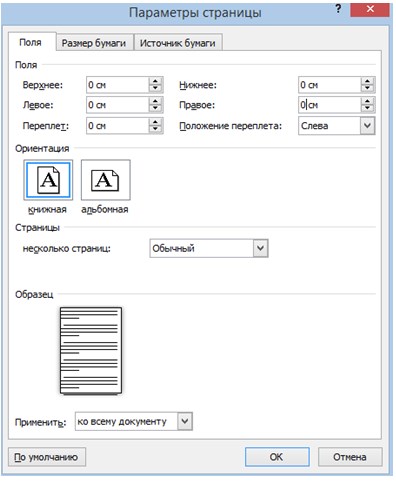
- Перейти на вкладку «Макет страницы» или «Разметка страницы», чтобы задать отступ для плаката.
- Щелкнуть значки «Поля» и «Размер» на ленте, чтобы установить их по мере необходимости. Если поля не нужны вовсе, тогда нажать «Пользовательские поля» в нижней части раскрывающегося меню «Поля» и установить для каждого поля значение 0.
- Чтобы использовать пользовательский отступ страницы, нажать «Другие размеры бумаги» в нижней части раскрывающегося меню «Размер» и указать желаемую высоту и ширину, которые измеряются в дюймах или сантиметрах.
Добавление текста
Есть два варианта добавления текста на постер. Можно просто напечатать текст, или использовать текстовые поля.
Если необходимо ввести много текста, следует рассмотреть вариант использования двух столбцов – функция, доступная на ленте макета страницы. Это поможет визуально разбить текст на части, делая его более привлекательным для чтения. Столбцы могут быть одинаковой или разной ширины.
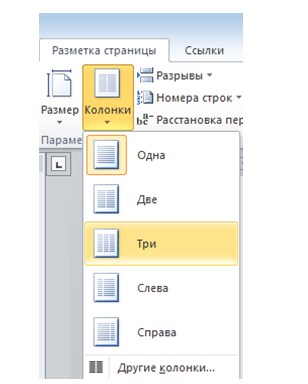
Текстовые поля будут выглядеть лучше, если задействовать светлый фон и темный текст. Прежде чем добавлять текстовые поля, нужно нажать клавишу Enter несколько раз, чтобы добавить свободное место на постер.
Перемещение текстовых полей и изображений в документе Word может быть проблематичным без доступного свободного места.
Чтобы вставить текстовое поле, достаточно щелкнуть значок «Текстовое поле» на вкладке «Вставка».
Сначала стоит ввести текст, который требуется в качестве заголовка, а затем нажать Ctrl-A, чтобы выделить его. После нужно перейти на вкладку «Главная», и изменить шрифт, размер шрифта и цвет по мере необходимости.
Если есть потребность в том, чтобы размер шрифта превышал величину по умолчанию (в 72pt), следует щелкнуть на число и ввести нужное значение вручную. Есть смысл использовать значки в разделе «Абзац» вкладки «Главная», чтобы изменить выравнивание.
Читать еще: Как сделать резюме в word 2010?

Добавление изображений
Для прикрепления картинок или фотографий, достаточно выполнить такие шаги:
- Вставить изображение с компьютера, щелкнув значок «Рисунок» на вкладке «Вставка». Чтобы найти картинку с помощью поиска Bing, щелкнуть значок «Онлайн-изображения».
- Как только рисунок окажется на странице, перетащить его в любую нужную позицию.
- Переместить угловые якоря, чтобы изменить размер.
- Дополнительные параметры находятся в меню «Формат изображения», включая «Обтекание текстом». Инструмент «Формат» также содержит параметры обрезки и редактирования.
- Добавить дополнительные фотографии или текст по мере необходимости.
- С помощью ползунка «Масштаб» можно увеличить масштаб изображения, чтобы убедиться, что в рисунках с измененным размером не появляются пиксели.
- Уменьшить масштаб, чтобы просмотреть всю афишу.
Добавление фона
Белый фон более удобен для печати, но чтобы привлечь внимание людей, лучше использовать цветной фон.
Чтобы добавить цветной фон, необходимо открыть меню «Вставка», выбрать «Фигуры» и нажать «Прямоугольник».
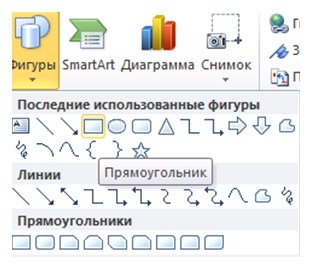
Далее стоит нарисовать курсором фигуру на листе и затем щелкнуть правой кнопкой мыши на форму, чтобы изменить ее заливку и цвет контура. Можно воспользоваться градиентом, который является дополнением к цветам, доступным при нажатии кнопки «Заливка».

Как только форма будет выглядеть так, как запланировано, надлежит снова щелкнуть ее правой кнопкой мыши, нажать «На задний план» и выбрать «Поместить за текстом». Нелишне обратить внимание на то, что если задействован темный фон, может потребоваться изменить цвет шрифта на более светлый.
Печать и экспорт
Когда постер готов, нужно нажать Ctrl-S, чтобы сохранить его. Если запланировано отправить плакат на коммерческий принтер, подобает убедиться в том, что текст расположен не слишком близко к краям. Обычно должно остаться пространство 1/4 дюйма по краям, чтобы учесть особенности принтера во время процесса печати.
Чтобы экспортировать плакат в формате PDF, следует открыть меню «Файл» и выбрать «Экспорт».
Чтобы распечатать плакат, целесообразно открыть меню «Файл» и выбрать «Печать». Полезно обратить внимание, что большинство домашних принтеров не будут печатать по краю бумаги, поэтому придется оставить тонкую белую рамку вокруг плаката или подрезать плакат ножницами вручную.
Adobe Spark Post
Не нужно быть опытным графическим дизайнером, чтобы создавать привлекательные плакаты; все, что нужно, это Adobe Spark Post – бесплатный производитель плакатов, который прост в использовании.
Adobe Spark – это набор инструментов дизайна, который позволяет создавать собственные плакаты, видеоролики и веб-страницы с помощью компьютера или мобильного устройства iOS.
Читать еще: Как сделать шаблон визитки в word?
Инструмент для афиш называется Spark Post. Это приложение предлагает широкий спектр шаблонов и макетов, которые можно использовать для создания собственных постеров.
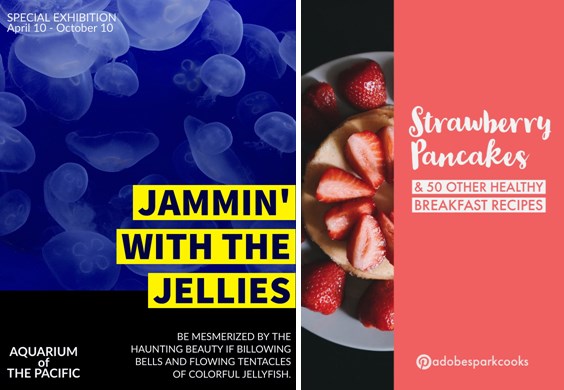
Для создания афиши в программе, стоит воспользоваться простой инструкцией:
- Выбрать правильный размер. Если открыть веб-приложение, появятся различные варианты размера в нижней части экрана. Выбрать значение графики, которое идеально подходит для печатных плакатов или для размещения в Instagram, Facebook или Twitter. Можно выбрать «Больше размеров», чтобы просмотреть дополнительные параметры.
- Далее выбрать тему, которая определяет макет и общий вид плаката. Прокрутить варианты и выбрать тот, который соответствует будущей афише.
- Выбрать фоновое изображение, нажав на «Фон», а затем «Заменить фотографию». Можно импортировать рисунок из Facebook, Google Фото, Dropbox, Lightroom или Creative Cloud, загрузить картинку с компьютера или выполнить поиск среди тысяч бесплатных изображений.
- Затем выбрать «Текст» и использовать параметры, чтобы изменить шрифт, форму, цвет, интервал и выравнивание текста. Как только создан сильный заголовок, можно добавить больше текстовых полей или оставить постер в минималистском стиле.
После того, как плакат сделан, есть возможность загрузить его, распечатать или поделиться им в социальных сетях одним нажатием кнопки. Для этого щелкнуть «Поделиться», а затем выбрать в какие социальные сети добавить афишу.
Создание афиши онлайн
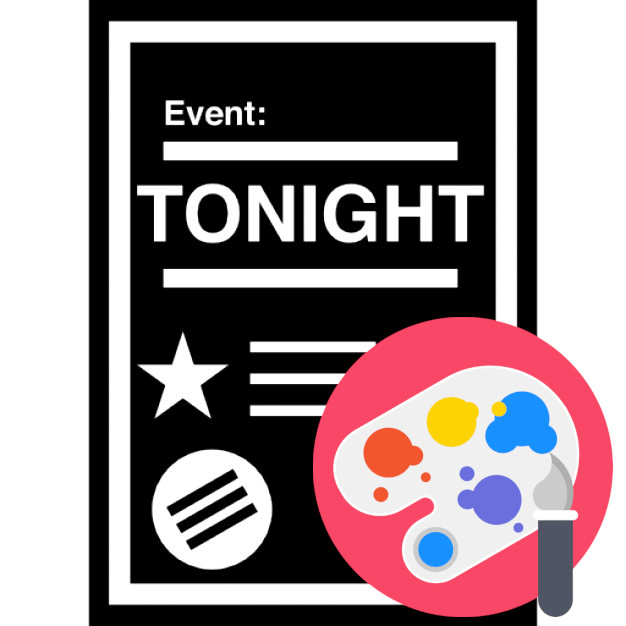
Некоторым пользователям иногда необходимо создать плакат, уведомляющий о проведении какого-либо события. Задействовать графические редакторы не всегда получается, поэтому на помощь приходят специальные онлайн-сервисы. Сегодня мы на примере двух таких сайтов расскажем, как самостоятельно разработать афишу, приложив для этого минимум усилий и времени.
Создаем афишу онлайн
Большинство сервисов работают по одному и тому же принципу – они имеют встроенный редактор и множество заготовленных шаблонов, из которых и составляется проект. Поэтому даже неопытный юзер с легкостью сможет создать афишу. Давайте перейдем к рассмотрению двух способов.
Способ 1: Crello
Crello – бесплатный инструмент для графического дизайна. Благодаря множеству возможностей и функций он будет полезен при выполнении разных задач, в том числе и создания рассматриваемого нами плаката. Последовательность действий выглядит следующим образом:
-
Перейдите на главную страницу сайта, где нажмите на кнопку «Создать плакат».
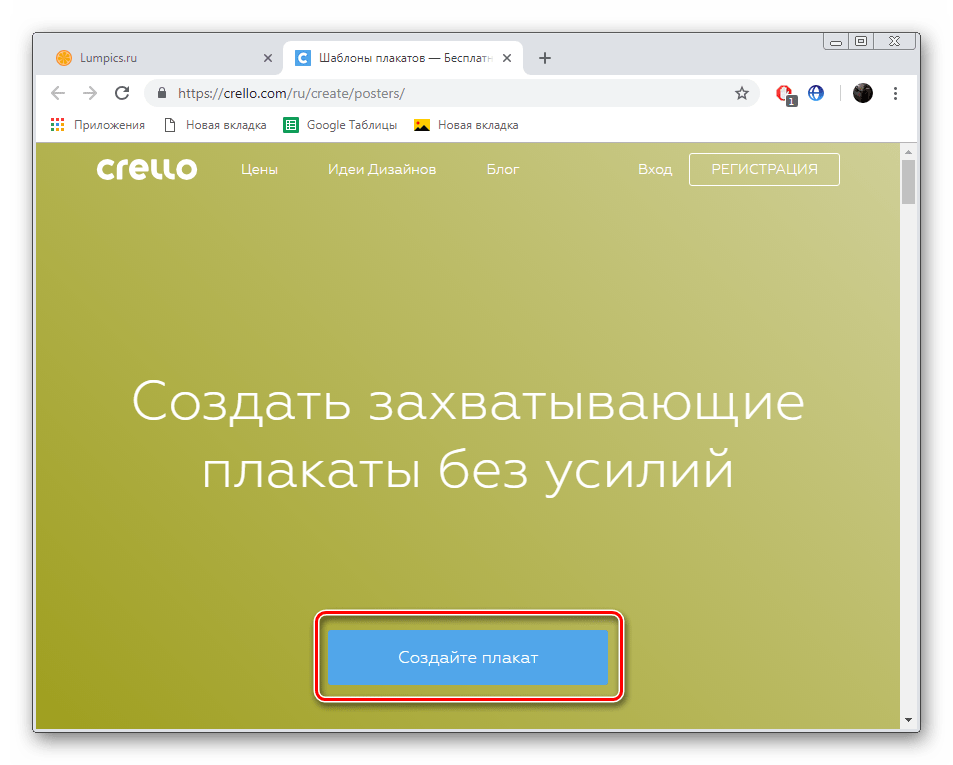
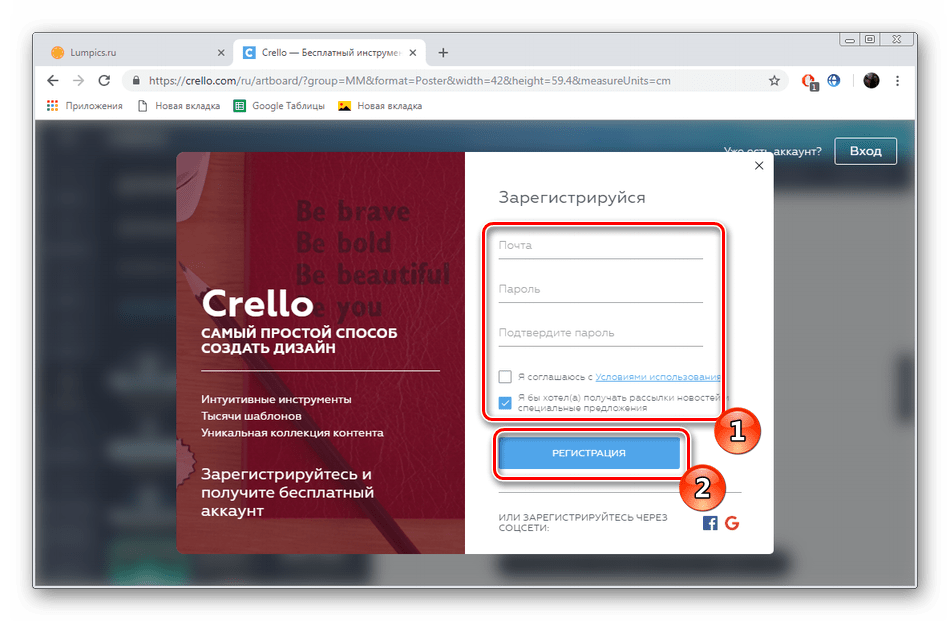
Попав в редактор, вы сможете выбрать дизайн из бесплатной заготовки. Отыщите в категориях подходящий вариант или загрузите собственную фотографию для дальнейшей обработки.
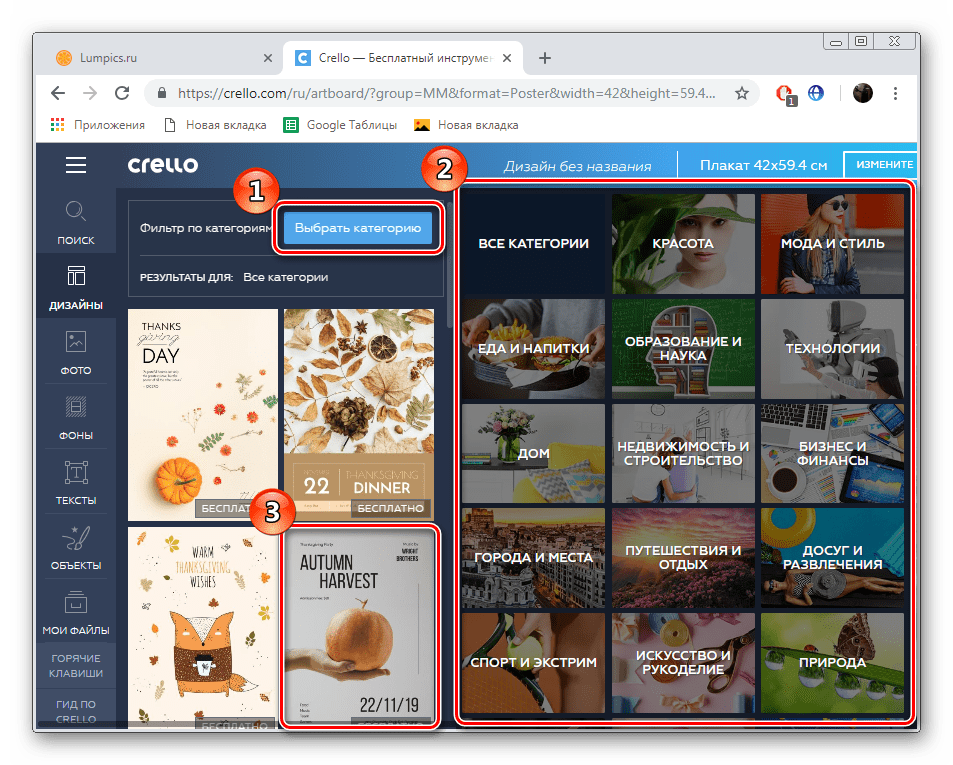
Советуем сразу же изменить размер изображения, чтобы не забыть сделать этого перед сохранением и упростить его редактирование.
Читать еще: Как сделать шпоры в word 2016?

Теперь вы можете приступать к обработке. Выделите фотографию, после чего откроется окно с фильтрами и инструментами кадрирования. Выберите эффекты, если это необходимо.

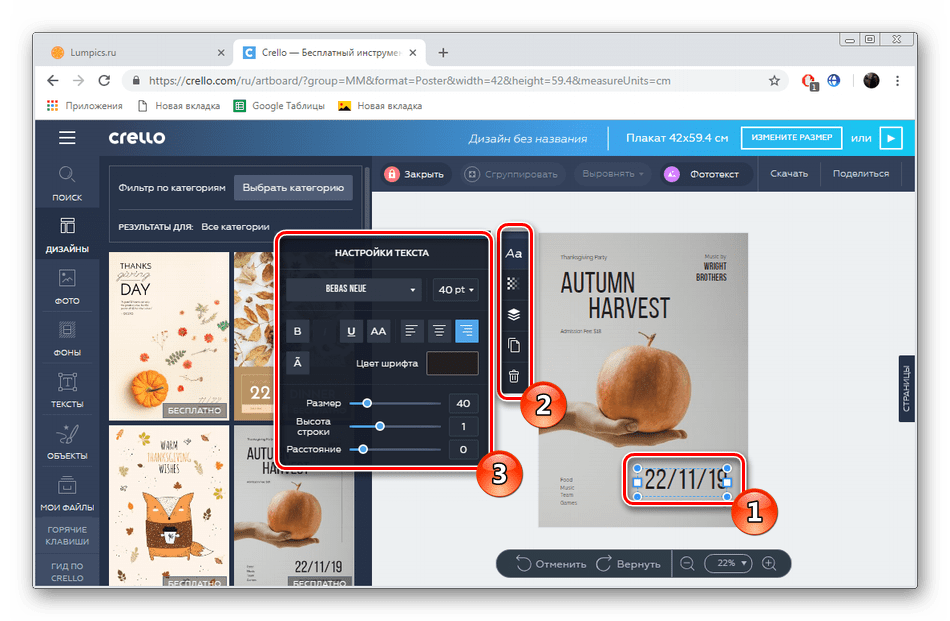
На панели справа имеются заготовки текста и варианты заголовков. Добавьте их, если требуемые надписи отсутствуют на холсте афиши.
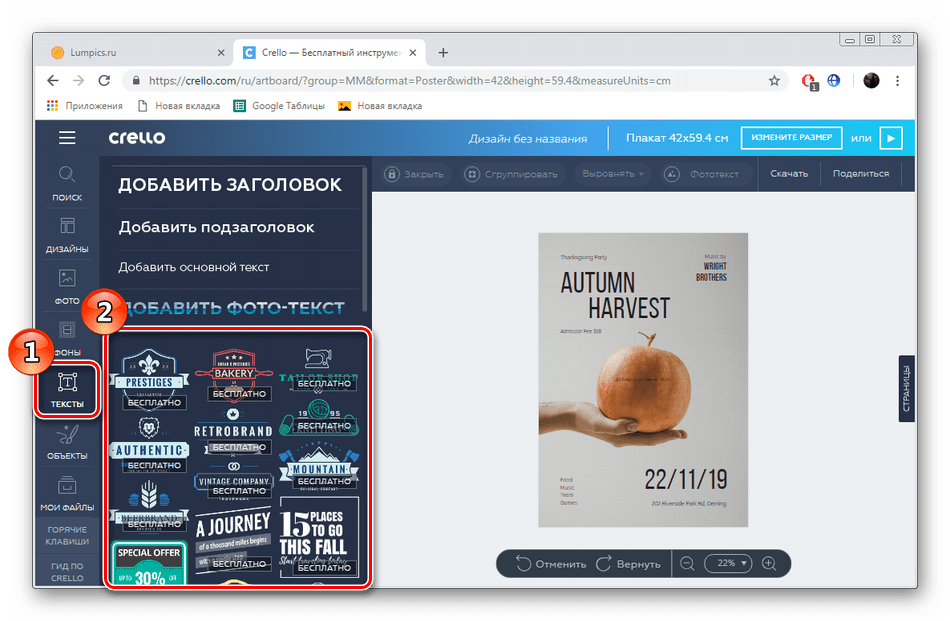
Рекомендуем обратить внимание на раздел «Объекты», что также находится на панели слева. В нем присутствуют различные геометрические фигуры, рамки, маски и линии. Доступно применение неограниченного количества объектов на одном проекте.
После окончания редактирования афиши переходите к скачиванию, кликнув на кнопку справа вверху редактора.
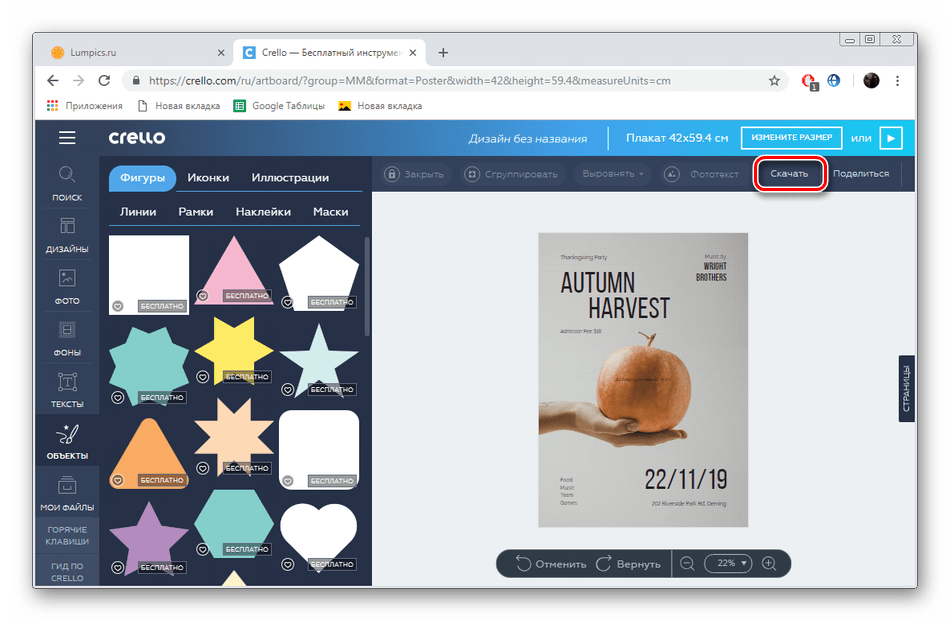
Выберите желаемый формат, в котором потом будет проводиться распечатка.

Начнется загрузка файла. Кроме этого вы можете поделиться им в социальных сетях или отправить ссылку.
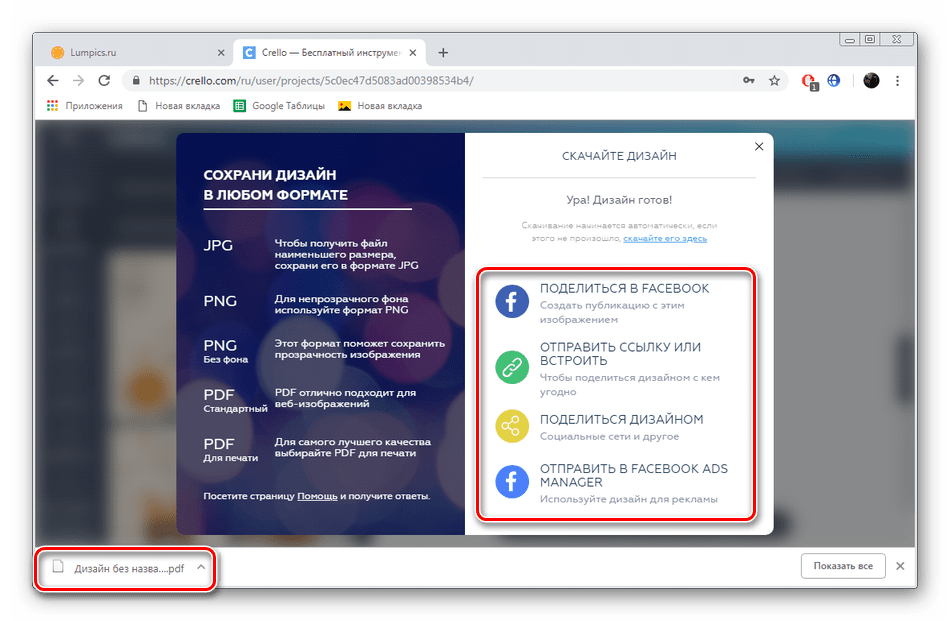
Все ваши проекты хранятся в личном кабинете. Их открытие и редактирование возможно в любой момент времени. В разделе «Идеи дизайнов» находятся интересные работы, фрагменты из которых вы можете применить в будущем.
Способ 2: Desygner
Desygner – подобный предыдущему редактор, предназначенный для создания различных плакатов и баннеров. В нем есть все необходимые инструменты, которые помогут разработать собственную афишу. Осуществляется процесс работы с проектом так:
-
Откройте главную страницу рассматриваемого сервиса и нажмите на кнопку «Create My First Design».

Пройдите простую регистрацию, чтобы попасть в редактор.
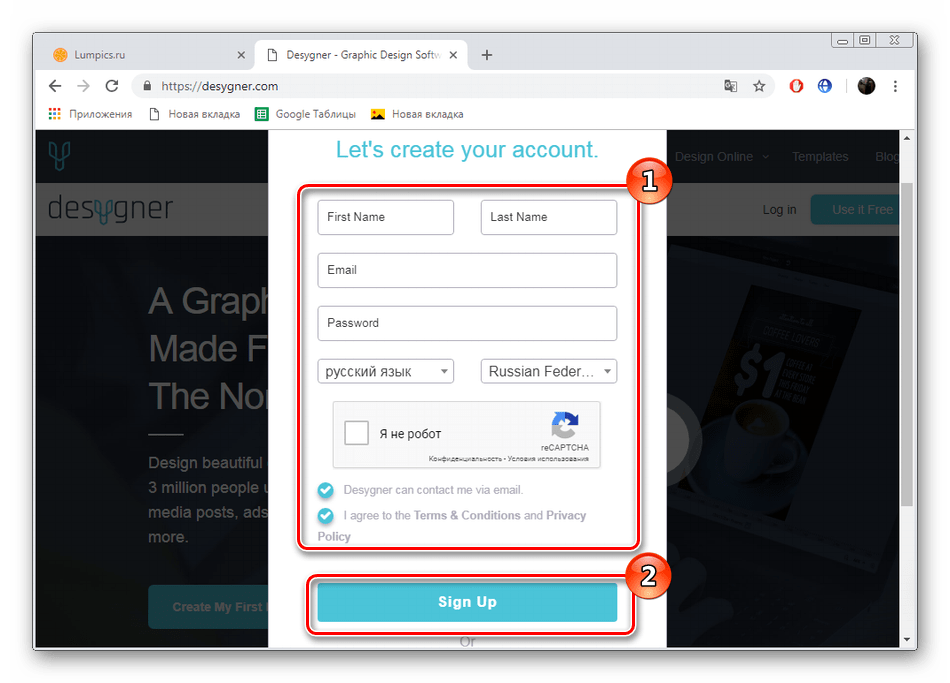
Отобразится вкладка со всеми доступными шаблонами размеров. Найдите подходящую категорию и выберите там проект.
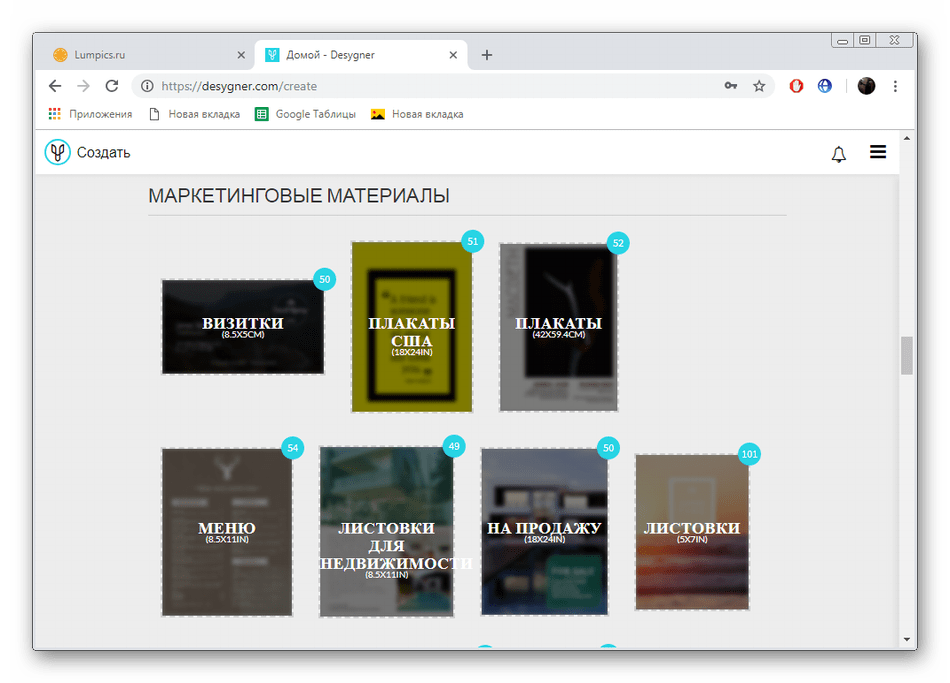
Создайте пустой файл либо загрузите бесплатный или премиум шаблон.
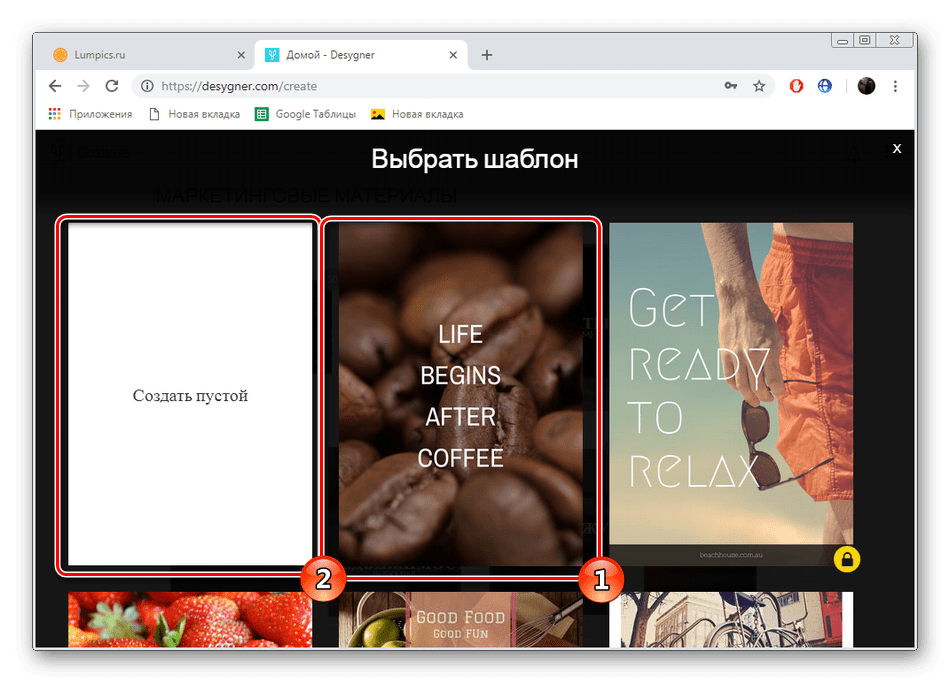
В первую очередь добавляется фотография для афиши. Осуществляется это через отдельную категорию на панели слева. Выберите картинку из социальной сети или загрузите ту, которая сохранена на компьютере.
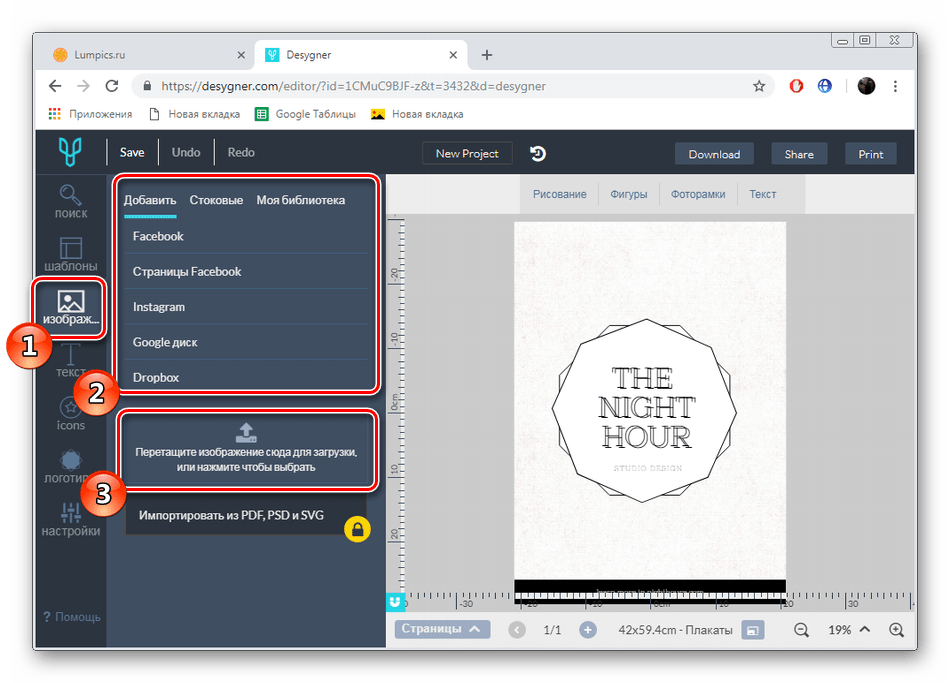
В каждой афише присутствует какой-либо текст, поэтому напечатайте его на холсте. Укажите формат или заранее заготовленный баннер.
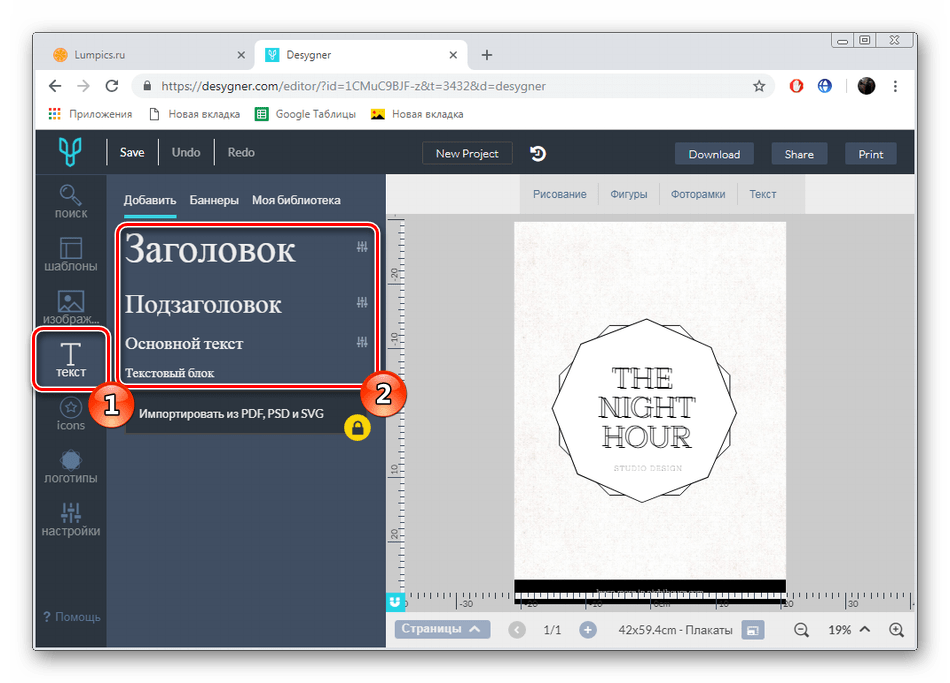
Переместите надпись в любое удобное место и отредактируйте ее, изменив шрифт, цвет, размер и другие параметры текста.
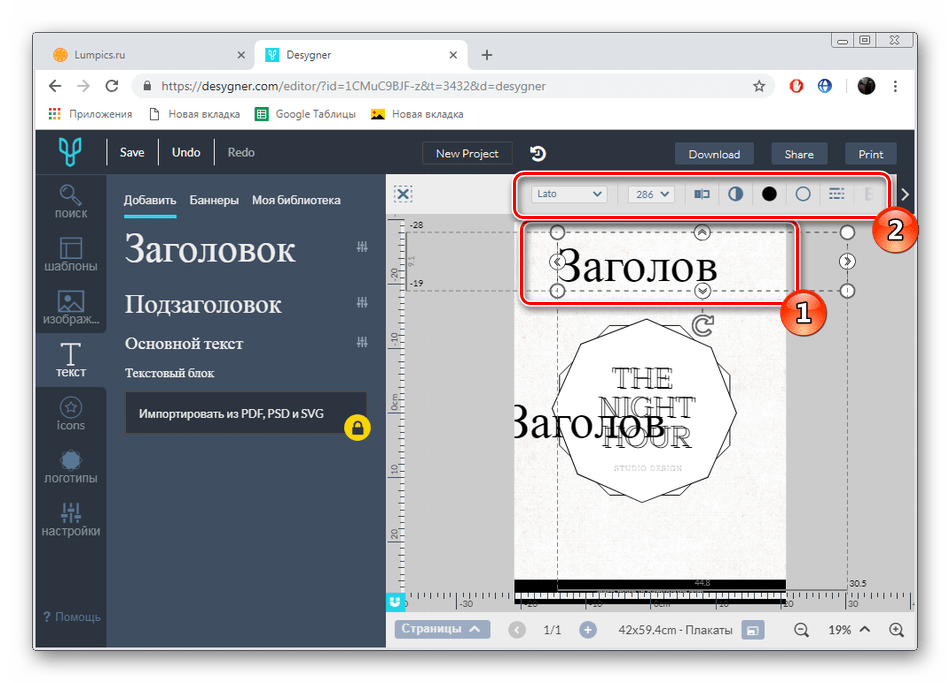
Не помешают и дополнительные элементы в виде иконок. На сайте Desygner есть большая библиотека бесплатных изображений. Можете выбрать любое их количество из всплывающего меню.

По завершении работы с проектом скачайте его, кликнув по «Download».

Укажите один из трех форматов, измените качество и нажмите на «Загрузить».
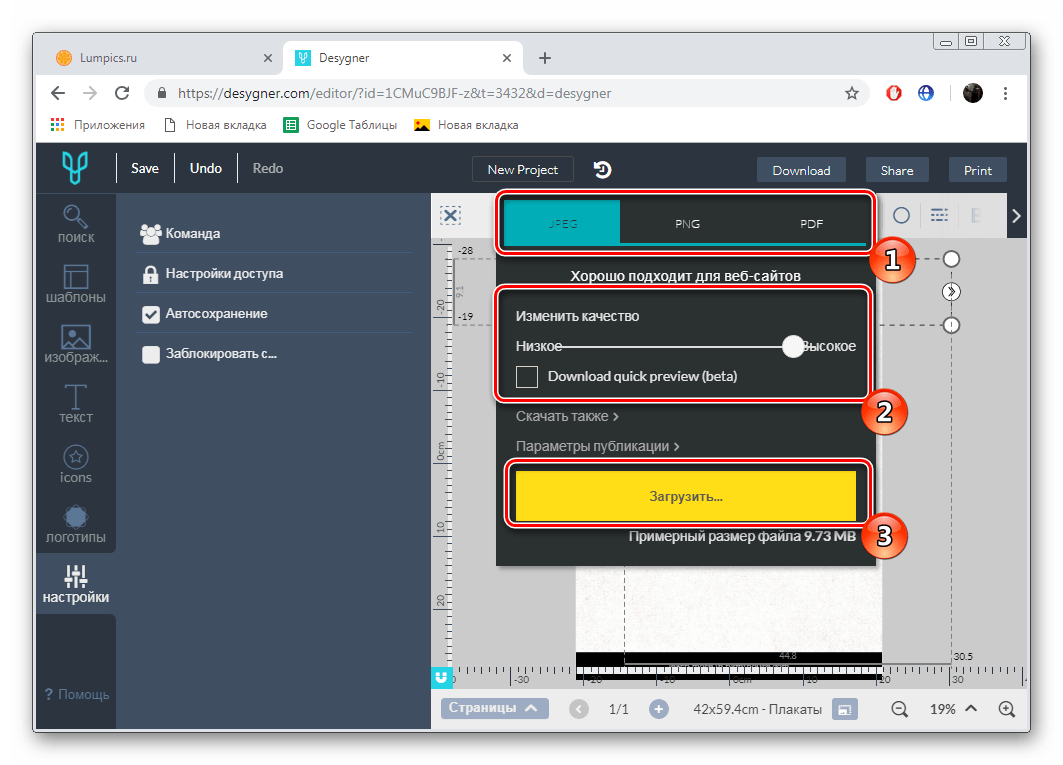
Как видите, оба представленных выше метода создания афиши онлайн достаточно просты и не вызовут сложностей даже у неопытных пользователей. Просто следуйте описанной инструкции и у вас все обязательно получится.
Отблагодарите автора, поделитесь статьей в социальных сетях.
Источник: t-tservice.ru
RonyaSoft Poster Designer

Создавайте собственные привлекательные постеры, баннеры и афиши
Создавайте собственные привлекательные постеры, баннеры и афиши с помощью Дизайнера Постеров от RonyaSoft! Вы можете использовать какой-либо из наших предварительно заготовленных шаблонов или разработать свою собственную композицию с нуля. Нет необходимости в изучении Corel или PhotoShop. Программа для создания плакатов поставляется с инструментами, необходимыми для быстрого создания постеров, баннеров и афиш. Графику, сверстанную в этом создателе плакатов, можно экспортировать в формат изображения, распечатать напрямую на домашнем или офисном принтере, а также с помощью дополнительной программы Poster Printer распечатывать в большом размере на несколько страниц.
Начните с выбора необходимого шаблона
Не знаете с чего начать? Попробуйте один из сотен готовых шаблонов, разработанных нашими дизайнерами. В библиотеке шаблонов находятся популярные постеры, например, Розыск, Кино, Мотивационные, День Рождения, Свадьба. Все шаблоны разделены на категории, такие как Забавные, Праздничные, Афиши, Продажи, Бизнес и т.п., облегчая поиск нужного из них для Вашего дизайна.
Более того, имеется также шаблоны баннеров, знаков, сертификатов и раскрасок.
Полный список всех имеющихся шаблонов программы для создания постеров Вы найдете здесь.
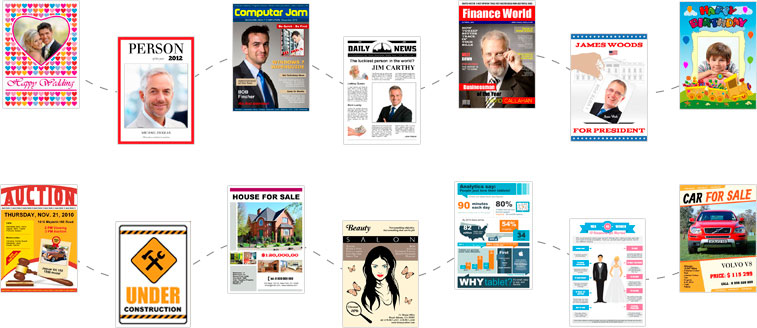
- Инфографика
- Агитационные постеры
- Детские постеры
- Разное
- Фоновые рисунки
- Баннеры
- Забавные таблички
- Деловые вывески
- Информационные знаки
- Предписывающие знаки
- Запрещающие знаки
- Сертификаты и дипломы
- Раскраски
Вдохновляйтесь нашими статьями и уроками
Если вы новичок в дизайне плакатов, наши статьи и уроки познакомят вас с основами создания плакатов, афиш или баннеров. Наша команда собирает лучшие практики, советы и правила создания постеров от экспертов. В наших статьях вы найдете пошаговые инструкции, объясняющие, как создать плакат с нуля или сделать афишу или баннер из шаблона, как настроить и распечатать плакат, разместить элементы в дизайне плаката или баннера и многое другое.
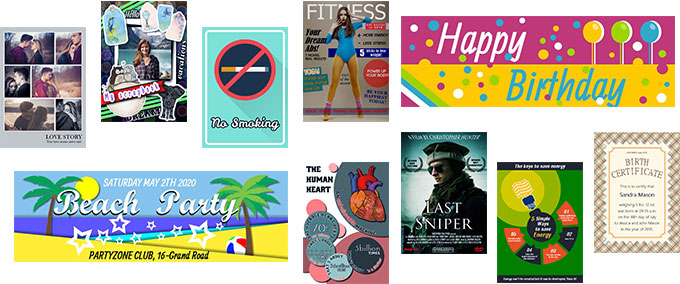

Создавайте плакаты и баннеры без специальных навыков
С помощью программы для создания плакатов от RonyaSoft вы сразу почувствуете себя специалистом в области дизайна. Удобный, интуитивно понятный интерфейс позволяет легко и просто создать красивые и оригинальные постеры, баннеры и афиши буквально за несколько минут.
Возьмем для примера постер времен Дикого Запада «Розыск»: забавный прикол над теми, кто постоянно опаздывает. Начнем с выбора подходящего шаблона «Розыск» из нашей огромной коллекции готовых шаблонов. Затем выбираем фото человека, чье лицо Вы хотите разместить на плакате «Розыск». Вписываем имя преступника и определяем награду. Все!
Создавать мотивационные постеры настолько же просто, как и выбирать шаблон, добавив к нему пару вдохновляющих картинок и вписав несколько слов текста. Ваш ежедневный мотиватор готов!

Разрабатывайте различного вида композиции
Дизайнер постеров от RonyaSoft дает Вам возможность проектировать постеры, баннеры, афиши, сертификаты и коллажи. Но Вам ничего не мешает создавать и другие композиции, например, поздравительные открытки или приглашения, инфографики или раскраски. Творите графику с легкостью. Разрабатываете ли Вы забавный коллаж или хотите продать недвижимость, программа для создания постеров от RonyaSoft поможет Вам изготовить свою печатную продукцию за несколько минут. Произведите впечатление на своих родственников, друзей или коллег свежими, классными идеями: создайте свой собственный шикарный постер!
Как создать плакат
- Определитесь с основной идеей постера, его тематикой и предназначением, форматом и заголовком;
- Выберите нужный вам шаблон плаката или создайте свой собственный постер с нуля;
- Измените ваш постер. Создайте нужный вам дизайн: добавьте изображения, текст и другие графические объекты. Разместите их согласно вашим желаниям, измените размер, настройте цвета и форму;
- Сохраните ваш результат в виде изображения и поделитесь с друзьями. Или распечатайте созданный постер с помощью программы для создания постеров от RonyaSoft.

Характеристики дизайнера постеров от RonyaSoft
- Широкий выбор предварительно заготовленных шаблонов
- Встроенная библиотека клипарта и коллекция фоновых изображений
- Редактор объектов в режиме полного визуального соответствия
- Поддержка вращения и прозрачности объектов
- Поддержка эффектов затенения, очерчивания и градиента
- Поддержка кругового, дугообразного, волнообразного и перспективного текста
- Возможность вставлять текст, картинки и данные MicroSoft Word/Excel через буфер обмена
- Мастер печати с настройкой макета
- Экспорт в форматы изображений и pdf
- Многостраничная печать (требуется дополнительная программа)

Системные требования
Для дизайна и распечатки постеров и баннеров нужен обычный принтер (формата бумаги US Letter; DIN A5, A4, A3 или A2). Программное обеспечение поддерживается множеством марок принтеров, такими как HP, Canon, Epson, Lexmark, Brother и многие другие. И конечно, компьютерами системы Windows с процессором как минимум Pentium III 1500 и 512 МБ ОЗУ. Программа изготовления постеров от RonyaSoft совместима с Windows XP (32 и 64), Windows Vista (32 и 64), Windows 7 (32 и 64), Windows 8 (32 и 64), Windows 10 (32 и 64).
Вопросы и ответы
Какие основные правила создания плаката?
Напишите короткий, лаконичный текст которые вызывает интерес и передает идею. Используйте не более одного изображения, цветовая гамма должна быть яркой и контрастной. Помните, что самые запоминающиеся постеры – простые, не перегруженные, визуально понятной информацией и призывом к действию.
Какой размер постера выбрать?
Наиболее используемые размеры постеров: 215.9 x 279.4 mm (8.5 x 11 in) — используется в местах с ограниченным пространством, школьные или офисные проспекты обычно печатаются в этом размере; 279.4 x 431.8 mm (11 x 17 in) – можно использовать для рекламы небольшого бизнеса, например киосков с лимонадом, гаражных распродаж или продажи выпечки; 457.2 x 609.6 mm (18 x 24 in) — обычно используются для печати фотографий знаменитостей и моделей в торговых центрах и магазинах, а также для создания коллажей с семейными фотографиями для семьи и друзей; 609.6 x 914.4 mm (24 x 36 in) — выбирают их для продвижения услуг и товаров, используя крупный шрифт для прямой передачи сообщения и привлечения внимания людей (кинотеатры, кафе, книжные магазины, торговые выставки).
Как создать привлекающий внимание постер?
Такой постер должен содержать: заголовок и/или слоган, яркое изображение/цветовую схему, упоминание компании или логотип, призыв к действию или передачу нужного сообщения наблюдателю любым другим способом.
Источник: www.ronyasoft.com